Targus AKP07EU User Manual
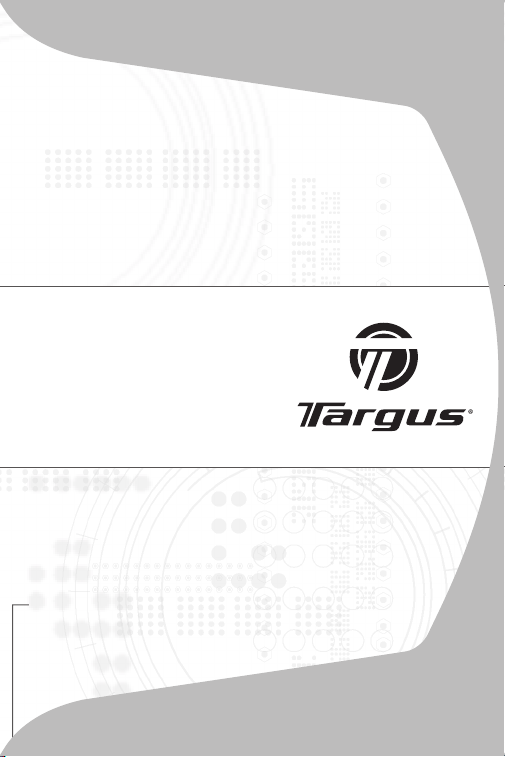
Wireless
Stow-N-Go
TM
Keypad
USER GUIDE

TABLE OF CONTENTS
GB – ENGLISH
7$5*86 :,5(/(66 672:1*2 .(<3$'
BG – ȻɔɅȽȺɊɋɄɂ (ȿɁɂɄ)
ǩǭǯǮǰǿǵǨDzdzǨǪǰǨǺǻǸǨ7$5*86672:1*2
CZ – CEŠTINA
%(='5È729È./È9(61,&(7$5*86672:1*2
DE – DEUTSCH
.$%(//26(5672:1*2=,))(51%/2&.9217$5*86
DK – DANSK
7$5*8675c'/67672:1*2180(5,6.$67$785
EE – EESTI
7$5*8675$$',7$672:1*2./$9,$7885
ES – ESPAÑOL
7(&/$'2,1$/È0%5,&$ 7$5*86
FI – SUOMI
7$5*86/$1*$721672:1*21b33b,0,67g
FR – FRANÇAIS
&/$9,(5 6$16 ),/ 672:1*2¬ 7$5*86
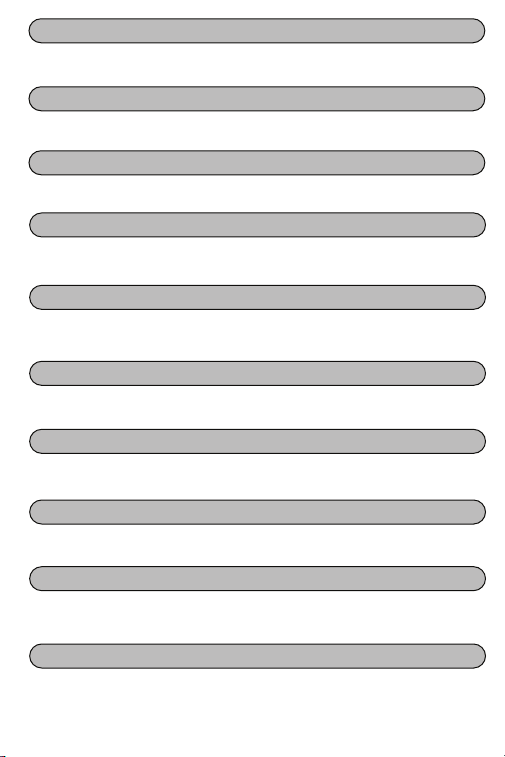
GR – ƪƯƯƬƱƭƮƟ
ƧƶƸƵưƧƷƳ ƴƯƬƮƷƵƳƯƳīƭƳ 7$5*86 672:1*2
HR – HRVATSKI
7$5*86 %(ä,ý1$ 672:1*2 7,3.291,&$
HU – MAGYAR
7$5*86'5Ï71e/.h/,672:1*2 %,//(17<ĥ=(7
IT – ITALIANO
7$5*86:,5(/(66672:1*2.(<3$'
LT – LIETUVIŠKAI
7$5*86%(9,(/Ŏ672:1*2 3$*$/%,1Ŏ ./$9,$7Ź5$
LV – LATVIEŠU
7$5*86 %(=9$'8 672:1*2 ./$9,$7Ź5$
NL – NEDERLANDS
7$5*86:,5(/(66 672:1*2 .(<3$'
NO – NORSK
7$5*86 75c'/67 672:1*2 7$67$785
PL – POLSKI
%(=35=(:2'2:$ ./$:,$785$ 180(5<&=1$7$5*86 672:
1*2
PT – PORTUGUÊS
7$5*86 :,5(/(66 672:1*2 .(<3$'

RO – ROMÂNĂ
7$67$785Ă )Ă5Ă ),5 7$5*86 672:1*2
RU – ɊɍɋɋɄɂɃ
ǩǭǹǷǸǶǪǶǬǵǨȇDzdzǨǪǰǨǺǻǸǨ7$5*86672:1*2
SE – SVENSKA
7$5*8675c'/g6 672:1*2 7$1*(17%25'
SI – SLOVENSKO
%5(=ä,ý1$ 7,3.291,&$ 7$5*86 672:1*2
SK – SLOVENýINA
%(='5Ð729È ./È9(61,&$ 7$5*86 672:1*2
TR – TÜRKÇE
7$5*86 .$%/268= 672:1*2 78ù 7$.,0,

TARGUS WIRELESS
STOW-N-GO
TM
KEYPAD
Introduction
Congratulations on your purchase of a Targus Wireless
Stow-N-Go Keypad. The keypad is designed with a
built-in cavity to store the USB receiver, eliminating the
potential misplacement of the receiver and to provide
ease of traveling with the keypad.
Contents
In addition to this user guide, this package contains:
• Wireless keypad
• USB receiver
• 1 AA battery
System Requirements
Hardware
• PC with an Intel® Pentium® processor or equivalent
• USB 1.1 or 2.0 interface
5

Targus Wireless Stow-N-GoTM Keypad
Operating System
• Windows® 2000/XP
• Windows Vista™
Installing the Batteries
Battery
Cover
Receiver
Keypad - back view
1 Remove the battery cover from the back of the keypad.
2 Insert the supplied batteries, making sure that the
positive (+) and negative (-) ends of each battery match
the polarity indicators inside the battery housing.
WARNINGS: WHEN REPLACING THE BATTERIES, YOU MAY USE ALKALINE OR
OTHER HEAVY-DUTY NIMH BATTERIES. NEVER COMBINE AN ALKALINE WITH A
NIMH BATTERY IN A DEVICE.
AVOID MIXING NEW AND USED BATTERIES IN A DEVICE.
6

Targus Wireless Stow-N-GoTM Keypad
3 Slide the battery cover back into position until it “clicks”
fi rmly into place.
Connecting the Receiver and
Installing the Default Drivers
To connect the receiver:
1 Remove the receiver from the back of the keypad.
2 Plug the USB receiver into an available USB port on
your computer.
For Windows® 2000/XP/Vista, the “Found New Hardware”
or “Auto-detect of a HID device” message will appear to
indicate the installation of the default driver.
NOTE: YOU MAY NEED TO ESTABLISH A COMMUNICATION LINK BETWEEN
THE KEYPAD AND THE RECEIVER. SEE “ESTABLISHING A COMMUNICATIONS
LINK” .
7

Targus Wireless Stow-N-GoTM Keypad
Turning the Keypad On and Off
• To power on the battery, use the on/off switch located
on the back of the keypad.
• To power off the battery, use the on/off switch located
on the back of the keypad. This feature should be used
when traveling to prevent power loss.
• To turn on the keypad, press the NumLock key, located
directly above the number seven key.
• The keypad goes into sleep mode after 4 minutes of nonoperation. To wake the keypad, press the NumLock key.
Establishing a Communications
Link
After your computer detects the USB receiver and the
default driver software is installed, you may need to
establish a communications link between the receiver and
the keypad before you can use it.
1 Plug the receiver into your computer’s USB port and turn
on the keypad.
NOTE: MAKE SURE THAT YOUR COMPUTER AND KEYPAD ARE TURNED ON AND
YOUR COMPUTER HAS DETECTED THE USB RECEIVER BEFORE YOU ESTABLISH
A COMMUNICATIONS LINK.
8

Targus Wireless Stow-N-GoTM Keypad
Connection
Button
On/Off Switch
The LED on the receiver will fl ash for 60 seconds to
indicate ID search mode.
2 During this time, press and release the connection
button on the back of the calculator/keypad.
When a communications link is established, the LED on
the receiver will stop fl ashing.
You are now ready to use the keypad.
9

Targus Wireless Stow-N-GoTM Keypad
Using the Keypad
Defi nition of the Keypad Keys:
.
NumLock on - inserts a decimal point
Del
NumLock off - deletes a number
0
NumLock on - enters “0” on the display
Ins
NumLock off - emulates the Insert key
00,NumLock on - enters “00”
NumLock off - inserts a comma ( , )
1
NumLock on - enters “1” on the display
End
NumLock off - emulates the End key
NumLock on - enters “2” on the display
2
NumLock off - moves the cursor down one
line of text
3
PgDn
NumLock on - enters “3” on the display
NumLock off - emulates the Page Down key
NumLock on - enters “4” on the display
4
NumLock off - moves one character to the
left of the cursor position
NumLock on - enters “5” on the display
5
NumLock off - No function
NumLock on - enters “6” on the display
6
NumLock off - moves one character to the
right of the cursor position
10

Targus Wireless Stow-N-GoTM Keypad
7
Home
PgUp
Num
Lock
NumLock on - enters “7” on the display
NumLock off - emulates the Home key
NumLock on - enters “8” on the display
8
NumLock off - moves the cursor up one line
of text
9
NumLock on - enters “9” on the display
NumLock off - emulates the Page Up key
NumLock on
NumLock off
TAB Emulates the TAB key
Launch Excel Program
Turn on Calculator
Default
Internet browser
NOTE: THE NUMLOCK KEY ON YOUR COMPUTER WILL NOT AFFECT THE
NUMLOCK STATUS OF THE KEYPAD.
11

Targus Wireless Stow-N-GoTM Keypad
Operating Hints
For optimal performance and RF reception:
• Place the receiver at least 20cm away from all electrical
devices, such as your monitor, speakers or external
storage devices.
Power Management
• To extend the life of your batteries, power off the battery
with the on/off switch located on the back of the keypad
while traveling or when you’re not using it.
• The keypad’s power saving mode feature activates after
4 minutes of non-operation. To activate the keypad, press
the NumLock key.
12
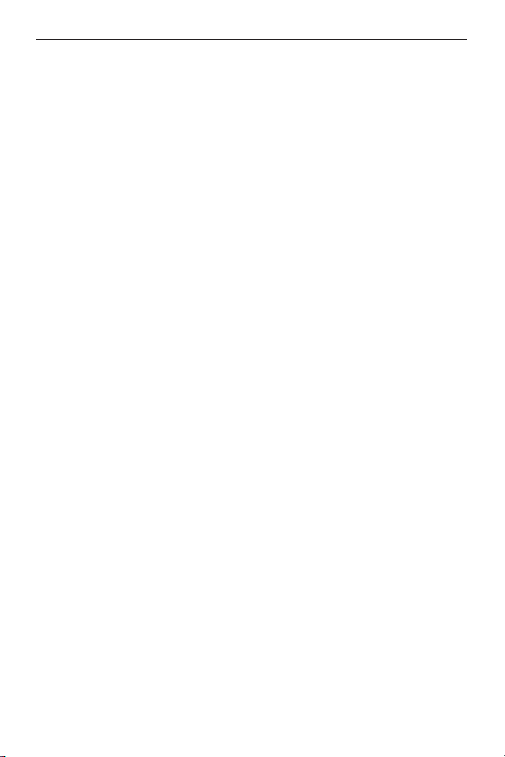
Targus Wireless Stow-N-GoTM Keypad
Troubleshooting
What do I do if the keypad does not work?
• Make sure that the polarity of the batteries is correct.
The positive (+) and negative (-) ends of each battery must
match the positive (+) and negative (-) connections in the
battery housing.
• Check that the receiver’s USB connector is fi r mly attached
to the USB port on your computer.
• Verify that the device drivers are installed.
• Make sure you have established a communication link.
See “Establishing a Communications Link”.
When I use the keypad, other wireless devices
work more slowly or fail temporarily – what
should I do?
• The keypad may cause interference with any cordless,
radio-based device that operates at 2.4 GHz, such as a
telephone, baby monitor, or toy. To reduce interference,
move the keypad’s receiver and the base unit of the
affected device as far away from each other as possible.
• You can also reset the keypad’s identifi cation code. To do
this, see “Establishing a Commun-ications Link”.
What do I do if the response time of the keypad
is slow or it intermittently stops working?
Try one or more of the following:
• Increase the distance between the receiver and the rest
of your computer equipment.
13
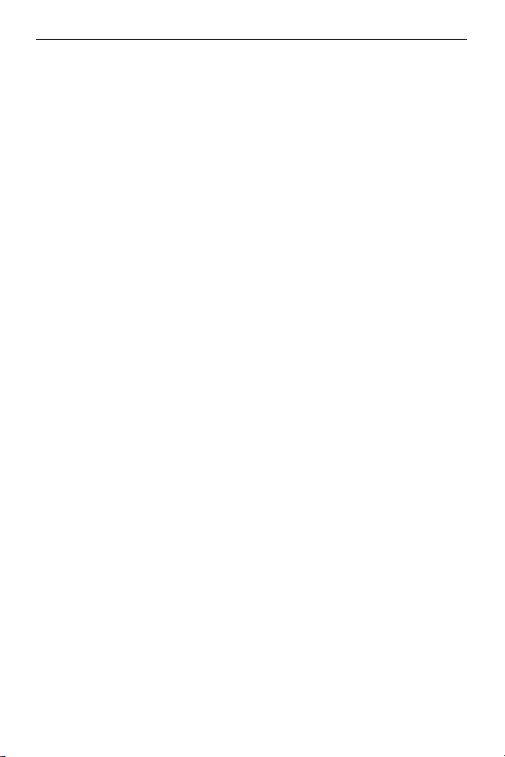
Targus Wireless Stow-N-GoTM Keypad
• Increase the distance between the receiver and the base
units of other wireless devices.
• Turn off any wireless devices and their base units that are
near the keypad’s receiver.
• If you are using the keypad on a metal surface, move
it and the receiver to a non-metal surface. Metals, such
as iron, aluminum or copper, shield the radio frequency
transmission and may slow down the keypad’s response
time or cause the keypad to fail temporarily.
• Replace the batteries.
14
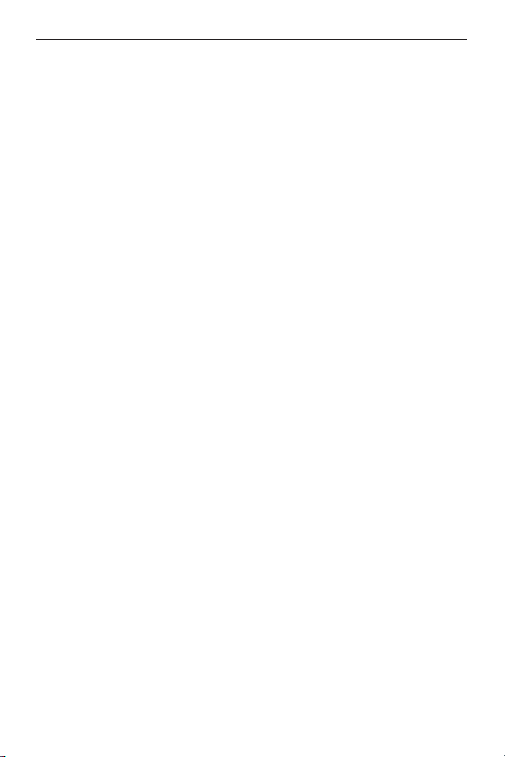
Targus Wireless Stow-N-GoTM Keypad
Specifi cations
Operation Frequency
Operating Distance
Operating Voltage
Operating Current
Suspend Mode
Dimensions
Weight
Microsoft, Windows, and Windows Vista are either registered trademarks or trademarks
of Microsoft Corporation in the United States and/or other countries. All trademarks and
registered trademarks are the property of their respective owners. All rights reserved. Features
and specifi cations are subject to change without notice. © 2008. Targus Group International,
Inc. and Targus, Inc., Anaheim, CA 92806 USA
2.4 GHz
Up to 10m
Keypad 2.4V
Receiver: 5V
Keypad 10mA maximum
Receiver: 16mA maximum
Keypad Below 300 uA
Keypad 155 x 92 x 26 mm
Receiver: 58 x 16 x 10 mm
Keypad 111g
Receiver: 14g
15
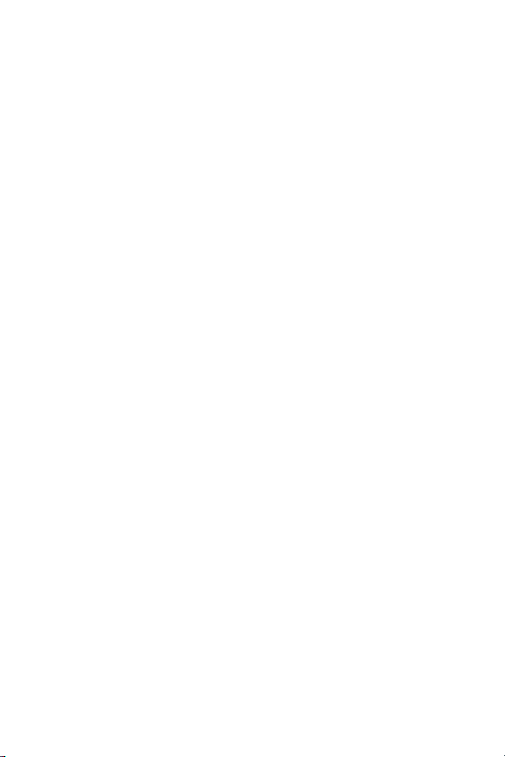
ǩǭǯǮǰǿǵǨ DzdzǨǪǰǨǺǻǸǨ
TARGUS STOW-N-GO
TM
ǪȢȊȍȌȍȕȐȍ
ǷȖȏȌȘȈȊȓȍȕȐȧ ȏȈ ȏȈȒțȗțȊȈȕȍȚȖ ȕȈ ȉȍȏȎȐȟȕȈȚȈ
ȒȓȈȊȐȈȚțȘȈ Targus Stow-N-Go. Ǻȧ ȍ șȢȏȌȈȌȍȕȈ ș
ȊȋȘȈȌȍȕ ȖȚȊȖȘ ȏȈ șȢȝȘȈȕȍȕȐȍ ȕȈ USB ȗȘȐȍȔȕȐȒ, ȏȈ ȌȈ
ȍȓȐȔȐȕȐȘȈ ȕȍȗȘȈȊȐȓȕȖȚȖ ȘȈȏȗȖȓȈȋȈȕȍ ȕȈ ȗȘȐȍȔȕȐȒȈ
Ȑ ȌȈ ȖșȐȋțȘȐ țȌȖȉșȚȊȖ ȗȘȐ ȗȢȚțȊȈȕȍ.
ǹȢȌȢȘȎȈȕȐȍ
ǶșȊȍȕ ȘȢȒȖȊȖȌșȚȊȖȚȖ ȕȈ ȗȖȚȘȍȉȐȚȍȓȧ, Ȋ ȗȈȒȍȚȈ șȍ
șȢȌȢȘȎȈȚ:
• ǩȍȏȎȐȟȕȈ ȒȓȈȊȐȈȚțȘȈ
• USB ȗȘȐȍȔȕȐȒ
• 1 ȉȈȚȍȘȐȧ AA
ǹȐșȚȍȔȕȐ ȐȏȐșȒȊȈȕȐȧ
ǽȈȘȌțȍȘ
• DzȖȔȗȦȚȢȘ ș ȗȘȖȞȍșȖȘ Intel® Pentium® ȐȓȐ
ȈȕȈȓȖȋȐȟȍȕ
• ǰȕȚȍȘȜȍȑș USB 1.1 ȐȓȐ 2.0
16
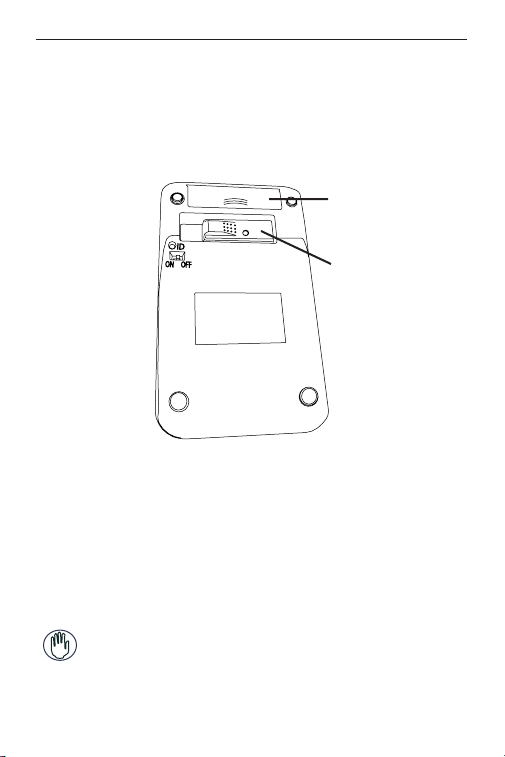
Targus Wireless Stow-N-GoTM Keypad
ǶȗȍȘȈȞȐȖȕȕȈ șȐșȚȍȔȈ
• Windows® 2000/XP
• Windows Vista™
ǷȖșȚȈȊȧȕȍ ȕȈ ȉȈȚȍȘȐȐȚȍ
DzȈȗȈȒ ȕȈ
ȉȈȚȍȘȐȐȚȍ
ǷȘȐȍȔȕȐȒ
DzȓȈȊȐȈȚțȘȈ - ȐȏȋȓȍȌ ȖȚȏȈȌ
1 ǶȚșȚȘȈȕȍȚȍ ȒȈȗȈȒȈ ȕȈ ȉȈȚȍȘȐȐȚȍ ȖȚ ȏȈȌȕȈȚȈ șȚȘȈȕȈ
ȕȈ ȒȓȈȊȐȈȚțȘȈȚȈ.
2 ǷȖșȚȈȊȍȚȍ ȌȖșȚȈȊȍȕȐȚȍ ȉȈȚȍȘȐȐ, ȒȈȚȖ șȍ țȊȍȘȐȚȍ
ȟȍ ȗȖȓȖȎȐȚȍȓȕȐȧȚ (+) Ȑ ȖȚȘȐȞȈȚȍȓȕȐȧȚ (-) ȗȖȓȦșȐ ȕȈ
ȊșȧȒȈ ȖȚ Țȧȝ șȢȊȗȈȌȈȚ ș ȐȕȌȐȒȈȚȖȘȐȚȍ ȏȈ ȗȖȓȧȘȐȚȍȚ Ȋ
ȒȖȘȗțșȈ ȕȈ ȖȚȌȍȓȍȕȐȍȚȖ ȏȈ ȉȈȚȍȘȐȐ.
ǷǸǭǬǻǷǸǭǮǬǭǵǰȇ: ǷǸǰ ǹǴȇǵǨ ǵǨ ǩǨǺǭǸǰǰǺǭ ǰǯǷǶdzǯǪǨDZǺǭ
ǨdzDzǨdzǵǰ ǰdzǰ ǬǸǻǫǰ ǩǨǺǭǸǰǰ NIMH ǯǨ ǺǭǮȂDz ǸǭǮǰǴ ǵǨ
ǸǨǩǶǺǨ. ǵǰDzǶǫǨ ǵǭ DzǶǴǩǰǵǰǸǨDZǺǭ ǨdzDzǨdzǵǰ ǩǨǺǭǸǰǰ ǰ
ǩǨǺǭǸǰǰ NIMH Ǫ ǻǹǺǸǶDZǹǺǪǶǺǶ.
ǰǯǩȇǫǪǨDZǺǭ DzǶǴǩǰǵǰǸǨǵǭ ǵǨ ǵǶǪǰ ǰ ǰǯǷǶdzǯǪǨǵǰ
ǩǨǺǭǸǰǰ Ǫ ǻǹǺǸǶDZǹǺǪǶǺǶ.
17

Targus Wireless Stow-N-GoTM Keypad
3 ǷȓȢȏȕȍȚȍ ȒȈȗȈȒȈ ȕȈ ȖȚȌȍȓȍȕȐȍȚȖ ȏȈ ȉȈȚȍȘȐȐ, ȌȖȒȈȚȖ
ȡȘȈȒȕȍ ȕȈ ȔȧșȚȖ.
ǹȊȢȘȏȊȈȕȍ ȕȈ ȗȘȐȍȔȕȐȒ Ȑ ȐȕșȚȈȓȐȘȈȕȍ ȕȈ
ȗȖȌȘȈȏȉȐȘȈȡȐ șȍ ȌȘȈȑȊȍȘȐ
ǯȈ ȌȈ șȊȢȘȎȍȚȍ ȗȘȐȍȔȕȐȒ:
1 ǹȊȈȓȍȚȍ ȗȘȐȍȔȕȐȒȈ ȖȚ ȏȈȌȕȈȚȈ șȚȘȈȕȈ ȕȈ
ȒȓȈȊȐȈȚțȘȈȚȈ.
2 ǪȒȓȦȟȍȚȍ USB ȗȘȐȍȔȕȐȒȈ Ȋ USB ȗȖȘȚ ȕȈ
ȒȖȔȗȦȚȢȘȈ.
ǯȈ Windows® 2000/XP/Vista ȡȍ ȊȐȌȐȚȍ șȢȖȉȡȍȕȐȧȚȈ
“Found New Hardware” (ǵȈȔȍȘȍȕȕȖȊ ȝȈȘȌțȍȘ) ȐȓȐ “Autodetect of a HID device” (ǨȊȚȖȔȈȚȐȟȕȖ ȘȈȏȗȖȏȕȈȊȈȕȍ
ȕȈ HID țșȚȘȖȑșȚȊȖ), țȒȈȏȊȈȡȐ ȐȕșȚȈȓȈȞȐȧ ȕȈ
ȗȖȌȘȈȏȉȐȘȈȡȐȧ șȍ ȌȘȈȑȊȍȘ.
ǯǨǩǭdzǭǮDzǨ: ǴǶǮǭ ǬǨ ǹǭ ǵǨdzǶǮǰ ǬǨ ǻǹǺǨǵǶǪǰǺǭ
ǪǸȂǯDzǨ ǴǭǮǬǻ DzdzǨǪǰǨǺǻǸǨǺǨ ǰ ǷǸǰǭǴǵǰDzǨ. ǪǰǮǺǭ
“ǻǹǺǨǵǶǪȇǪǨǵǭ ǵǨ DzǶǴǻǵǰDzǨǾǰǶǵǵǰ ǪǸȂǯDzǰ”
18
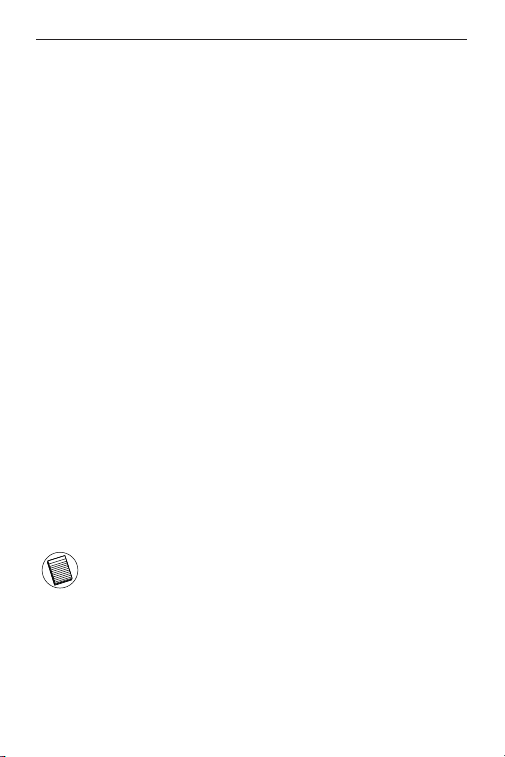
Targus Wireless Stow-N-GoTM Keypad
ǪȒȓȦȟȊȈȕȍ Ȑ ȐȏȒȓȦȟȊȈȕȍ ȕȈ ȒȓȈȊȐȈȚțȘȈȚȈ
• ǯȈ ȌȈ ȊȒȓȦȟȐȚȍ ȉȈȚȍȘȐȧȚȈ, ȐȏȗȖȓȏȊȈȑȚȍ
ȗȘȍȊȒȓȦȟȊȈȚȍȓȧ ȏȈ ȊȒȓ./ȐȏȒȓ., ȒȖȑȚȖ șȍ ȕȈȔȐȘȈ ȖȚ
ȌȖȓȕȈȚȈ șȚȘȈȕȈ ȕȈ ȒȓȈȊȐȈȚțȘȈȚȈ.
• ǯȈ ȌȈ ȐȏȒȓȦȟȐȚȍ ȉȈȚȍȘȐȧȚȈ, ȐȏȗȖȓȏȊȈȑȚȍ
ȗȘȍȊȒȓȦȟȊȈȚȍȓȧ ȏȈ ȊȒȓ./ȐȏȒȓ., ȒȖȑȚȖ șȍ ȕȈȔȐȘȈ ȖȚ
ȌȖȓȕȈȚȈ șȚȘȈȕȈ ȕȈ ȒȓȈȊȐȈȚțȘȈȚȈ. ǼțȕȒȞȐȧȚȈ șȍ
ȐȏȗȖȓȏȊȈ ȗȘȐ ȗȢȚțȊȈȕȍ, ȏȈ ȌȈ șȍȗȘȍȌȖȚȊȘȈȚȧȚ ȏȈȋțȉȐȚȍ
ȕȈ ȍȕȍȘȋȐȧ.
• ǯȈ ȌȈ ȊȒȓȦȟȐȚȍ ȒȓȈȊȐȈȚțȘȈȚȈ, ȕȈȚȐșȕȍȚȍ ȒȓȈȊȐȠȈ
NumLock, ȒȖȑȚȖ șȍ ȕȈȔȐȘȈ ȕȍȗȖșȘȍȌșȚȊȍȕȖ ȕȈȌ
ȒȓȈȊȐȠȈ ș ȞȐȜȘȈȚȈ șȍȌȍȔ.
• DzȓȈȊȐȈȚțȘȈȚȈ ȗȘȍȔȐȕȈȊȈ Ȋ ȘȍȎȐȔ ȕȈ ȕȍȈȒȚȐȊȕȖșȚ 4
ȔȐȕțȚȐ șȓȍȌ ȗȖșȓȍȌȕȈȚȈ ȖȗȍȘȈȞȐȧ. ǯȈ ȌȈ ȈȒȚȐȊȐȘȈȚȍ
ȒȓȈȊȐȈȚțȘȈȚȈ, ȕȈȚȐșȕȍȚȍ ȒȓȈȊȐȠȈ NumLock.
ǻșȚȈȕȖȊȧȊȈȕȍ ȕȈ ȒȖȔțȕȐȒȈȞȐȖȕȕȈ ȊȘȢȏȒȈ
ǹȓȍȌ ȘȈȏȗȖȏȕȈȊȈȕȍ ȕȈ USB ȗȘȐȍȔȕȐȒȈ ȖȚ ȒȖȔȗȦȚȢȘȈ
Ȑ ȐȕșȚȈȓȐȘȈȕȍ ȕȈ ȗȖȌȘȈȏȉȐȘȈȡȐȧ șȍ șȖȜȚțȍȘȍȕ
ȌȘȈȑȊȍȘ, ȚȘȧȉȊȈ ȌȈ țșȚȈȕȖȊȐȚȍ ȒȖȔțȕȐȒȈȞȐȖȕȕȈ
ȊȘȢȏȒȈ ȔȍȎȌț ȗȘȐȍȔȕȐȒȈ Ȑ ȒȓȈȊȐȈȚțȘȈȚȈ, ȗȘȍȌȐ ȌȈ
ȔȖȎȍȚȍ ȌȈ ȧ ȐȏȗȖȓȏȊȈȚȍ.
1 ǪȒȓȦȟȍȚȍ ȗȘȐȍȔȕȐȒȈ Ȋ USB ȗȖȘȚȈ ȕȈ ȒȖȔȗȦȚȢȘȈ Ȑ
ȊȒȓȦȟȍȚȍ ȒȓȈȊȐȈȚțȘȈȚȈ.
ǯǨǩǭdzǭǮDzǨ: ǻǪǭǸǭǺǭ ǹǭ, ǿǭ DzǶǴǷȆǺȂǸȂǺ ǰ DzdzǨǪǰǨǺǻǸǨǺǨ
ǹǨ ǪDzdzȆǿǭǵǰ ǰ DzǶǴǷȆǺȂǸȂǺǸǨǯǷǶǯǵǨǪǨ USB ǷǸǰǭǴǵǰDzǨ,
ǷǸǭǬǰ ǬǨ ǻǹǺǨǵǶǪǰǺǭ DzǶǴǻǵǰDzǨǾǰǶǵǵǨǺǨ ǪǸȂǯDzǨ.
19
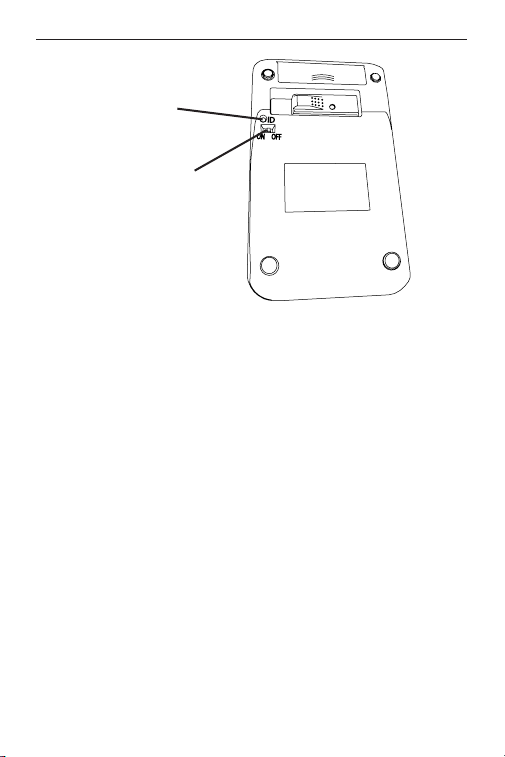
Targus Wireless Stow-N-GoTM Keypad
ǩțȚȖȕ ȏȈ
ȊȘȢȏȒȈ
ǩțȚȖȕ ȏȈ ȊȒȓ./
ȐȏȒȓ.
LED ȕȈ ȗȘȐȍȔȕȐȒȈ ȏȈȗȖȟȊȈ ȌȈ ȗȘȐȔȐȋȊȈ ȏȈ 60 șȍȒțȕȌȐ,
ȏȈ ȌȈ țȒȈȎȍ ȘȍȎȐȔ ȕȈ ȚȢȘșȍȕȍ ȕȈ ǰǬ.
2 Ǫ ȚȖȏȐ ȔȖȔȍȕȚ ȕȈȚȐșȕȍȚȍ Ȑ ȖșȊȖȉȖȌȍȚȍ ȉțȚȖȕȈ
ȏȈ șȊȢȘȏȊȈȕȍ ȖȚ ȌȖȓȕȈȚȈ șȚȘȈȕȈ ȕȈ ȒȈȓȒțȓȈȚȖȘȈ/
ȒȓȈȊȐȈȚțȘȈȚȈ.
ǹȓȍȌ ȒȈȚȖ țșȚȈȕȖȊȐȚȍ ȒȖȔțȕȐȒȈȞȐȖȕȕȈ ȊȘȢȏȒȈ, LED ȕȈ
ȗȘȐȍȔȕȐȒȈ ȗȘȍșȚȈȊȈ ȌȈ ȗȘȐȔȐȋȊȈ.
Ǫȍȟȍ șȚȍ ȋȖȚȖȊȐ ȌȈ ȐȏȗȖȓȏȊȈȚȍ ȒȓȈȊȐȈȚțȘȈȚȈ
20
.
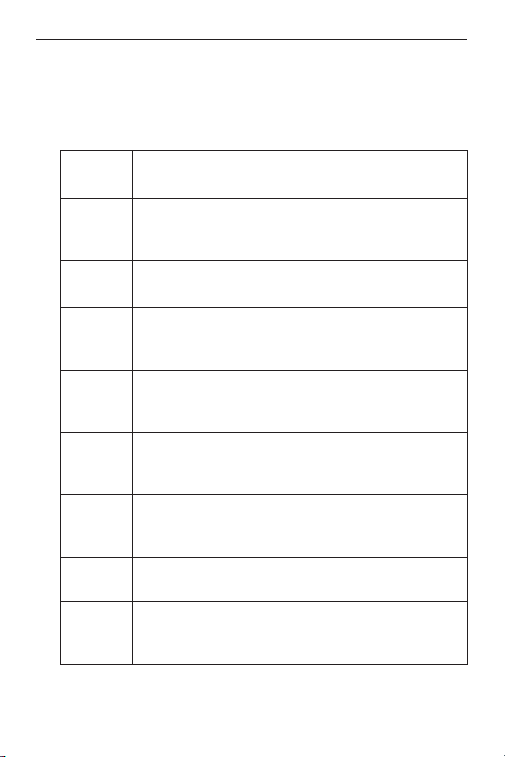
Targus Wireless Stow-N-GoTM Keypad
ǰȏȗȖȓȏȊȈȕȍ ȕȈ ȒȓȈȊȐȈȚțȘȈȚȈ
ǬȍȜȐȕȐȘȈȕȍ ȕȈ ȒȓȈȊȐȠȐȚȍ ȕȈ ȒȓȈȊȐȈȚțȘȈȚȈ:
ǪȒȓ. NumLock - ȊȔȢȒȊȈȕȍ ȕȈ ȌȍșȍȚȐȟȕȈ ȚȖȟȒȈ
.
ǰȏȒȓ. NumLock - ȐȏȚȘȐȊȈȕȍ ȕȈ ȞȐȜȘȈ
Del
ǪȒȓ. NumLock - ȊȢȊȍȎȌȈȕȍ ȕȈ “0” ȕȈ ȌȐșȗȓȍȧ
0
ǰȏȒȓ. NumLock - ȍȔțȓȐȘȈȕȍ ȕȈ ȒȓȈȊȐȠȈ Insert
Ins
(ǪȔȢȒȊȈȕȍ)
ǪȒȓ. NumLock - ȊȢȊȍȎȌȈȕȍ ȕȈ “00”
00
ǰȏȒȓ. NumLock - ȊȔȢȒȊȈȕȍ ȕȈ ȏȈȗȍȚȈȧ ( , )
,
ǪȒȓ. NumLock - ȊȢȊȍȎȌȈȕȍ ȕȈ “1” ȕȈ ȌȐșȗȓȍȧ
1
ǰȏȒȓ. NumLock - ȍȔțȓȐȘȈȕȍ ȕȈ ȒȓȈȊȐȠȈ End
End
(DzȘȈȑ)
ǪȒȓ. NumLock - ȊȢȊȍȎȌȈȕȍ ȕȈ “2” ȕȈ ȌȐșȗȓȍȧ
2
ǰȏȒȓ. NumLock - ȗȘȐȌȊȐȎȊȈȕȍ ȕȈ ȒțȘșȖȘȈ
ȍȌȐȕ ȘȍȌ ȕȈȌȖȓț Ȋ ȚȍȒșȚȈ
ǪȒȓ. NumLock - ȊȢȊȍȎȌȈȕȍ ȕȈ “3” ȕȈ ȌȐșȗȓȍȧ
3
PgDn
ǰȏȒȓ. NumLock - ȍȔțȓȐȘȈȕȍ ȕȈ ȒȓȈȊȐȠȈ Page
Down (ǹȚȘȈȕȐȞȈ ȕȈȌȖȓț)
ǪȒȓ. NumLock - ȊȢȊȍȎȌȈȕȍ ȕȈ “4” ȕȈ ȌȐșȗȓȍȧ
4
ǰȏȒȓ. NumLock - ȗȘȐȌȊȐȎȊȈȕȍ ȕȈ ȗȖȏȐȞȐȧȚȈ
ȕȈ ȒțȘșȖȘȈ ș ȍȌȐȕ ȏȕȈȒ ȕȈȓȧȊȖ
ǪȒȓ. NumLock - ȊȢȊȍȎȌȈȕȍ ȕȈ “5” ȕȈ ȌȐșȗȓȍȧ
5
ǰȏȒȓ. NumLock off - ȕȧȔȈ ȜțȕȒȞȐȧ
ǪȒȓ. NumLock - ȊȢȊȍȎȌȈȕȍ ȕȈ “6” ȕȈ ȌȐșȗȓȍȧ
6
ǰȏȒȓ. NumLock - ȗȘȐȌȊȐȎȊȈȕȍ ȕȈ ȗȖȏȐȞȐȧȚȈ
ȕȈ ȒțȘșȖȘȈ ș ȍȌȐȕ ȏȕȈȒ ȕȈȌȧșȕȖ
21

Targus Wireless Stow-N-GoTM Keypad
ǪȒȓ. NumLock - ȊȢȊȍȎȌȈȕȍ ȕȈ “7” ȕȈ ȌȐșȗȓȍȧ
7
Home
PgUp
Num
Lock
TA B
ǯǨǩǭdzǭǮDzǨ: DzdzǨǪǰȀȂǺ NUMLOCK ǵǨ DzǶǴǷȆǺȂǸǨ ǵǭ
ǶDzǨǯǪǨ Ǫdzǰȇǵǰǭ ǵǨ ǹȂǹǺǶȇǵǰǭǺǶ ǷǸǰ ǩdzǶDzǰǸǨǵǨ
DzdzǨǪǰǨǺǻǸǨ.
ǰȏȒȓ. NumLock - ȍȔțȓȐȘȈȕȍ ȕȈ ȒȓȈȊȐȠȈ Home
(ǵȈȟȈȓȖ)
ǪȒȓ. NumLock - ȊȢȊȍȎȌȈȕȍ ȕȈ “8” ȕȈ ȌȐșȗȓȍȧ
8
ǰȏȒȓ. NumLock - ȗȘȐȌȊȐȎȊȈ ȒțȘșȖȘȈ ȍȌȐȕ ȘȍȌ
ȕȈȋȖȘȍ Ȋ ȚȍȒșȚȈ
ǪȒȓ. NumLock - ȊȢȊȍȎȌȈȕȍ ȕȈ “9” ȕȈ ȌȐșȗȓȍȧ
9
ǰȏȒȓ. NumLock - ȍȔțȓȐȘȈȕȍ ȕȈ ȒȓȈȊȐȠȈ Page
Up (ǹȚȘȈȕȐȞȈ ȕȈȋȖȘȍ)
ǪȒȓ. NumLock
ǰȏȒȓ. NumLock
ȍȔțȓȐȘȈȕȍ ȕȈ ȒȓȈȊȐȠȈ TAB (ǺȈȉțȓȈȞȐȧ)
ǹȚȈȘȚȐȘȈȕȍ ȕȈ ȗȘȖȋȘȈȔȈȚȈ ǭxcel
ǪȒȓȦȟȊȈȕȍ ȕȈ ȒȈȓȒțȓȈȚȖȘȈ
ǷȖȌȘȈȏȉȐȘȈȡ șȍ ȐȕȚȍȘȕȍȚ ȉȘȈțȏȢȘ
22

Targus Wireless Stow-N-GoTM Keypad
ǹȢȊȍȚȐ ȏȈ ȘȈȉȖȚȈ
ǯȈ ȖȗȚȐȔȈȓȕȈ ȍȜȍȒȚȐȊȕȖșȚ ȗȘȐ ȗȖȓțȟȈȊȈȕȍ ȕȈ
ȘȈȌȐȖȟȍșȚȖȚȐ:
• ǷȖșȚȈȊȧȑȚȍ ȗȘȐȍȔȕȐȒȈ ȗȖȕȍȕȈ 20cm ȖȚ ȍȓȍȒȚȘȐȟȍșȒȐ
țșȚȘȖȑșȚȊȈ, ȒȈȚȖ ȔȖȕȐȚȖȘ, ȋȖȊȖȘȐȚȍȓȐ ȐȓȐ ȊȢȕȠȕȐ
țșȚȘȖȑșȚȊȈ ȏȈ șȢȝȘȈȕȍȕȐȍ.
ǻȗȘȈȊȓȍȕȐȍ ȕȈ ȏȈȝȘȈȕȊȈȕȍȚȖ
• ǯȈ ȌȈ țȌȢȓȎȐȚȍ ȍȒșȗȓȖȈȚȈȞȐȖȕȕȐȧ ȎȐȊȖȚ ȕȈ
ȉȈȚȍȘȐȐȚȍ, ȚȘȧȉȊȈ ȌȈ ȋȐ ȐȏȒȓȦȟȊȈȚȍ ȖȚ ȕȈȔȐȘȈȡȐȧ
șȍ ȖȚ ȏȈȌȕȈȚȈ șȚȘȈȕȈ ȕȈ ȒȓȈȊȐȈȚțȘȈȚȈ ȗȘȍȊȒȓȦȟȊȈȚȍȓ
ȏȈ ȊȒȓ./ȐȏȒȓ., ȒȖȋȈȚȖ ȗȢȚțȊȈȚȍ ȐȓȐ ȕȍ ȐȏȗȖȓȏȊȈȚȍ
ȒȓȈȊȐȈȚțȘȈȚȈ.
• ǸȍȎȐȔȢȚ ȕȈ ȍȕȍȘȋȖșȗȍșȚȧȊȈȕȍ ȕȈ ȒȓȈȊȐȈȚțȘȈȚȈ șȍ
ȈȒȚȐȊȐȘȈ 4 ȔȐȕțȚȐ șȓȍȌ ȗȖșȓȍȌȕȈȚȈ ȖȗȍȘȈȞȐȧ. ǯȈ
ȌȈ ȈȒȚȐȊȐȘȈȚȍ ȒȓȈȊȐȈȚțȘȈȚȈ, ȕȈȚȐșȕȍȚȍ ȒȓȈȊȐȠȈ
NumLock.
23

Targus Wireless Stow-N-GoTM Keypad
ǶȚșȚȘȈȕȧȊȈȕȍ ȕȈ ȕȍȐȏȗȘȈȊȕȖșȚȐ
DzȈȒȊȖ ȚȘȧȉȊȈ șȍ ȕȈȗȘȈȊȐ, ȒȖȋȈȚȖ ȒȓȈȊȐȈȚțȘȈȚȈ ȕȍ
ȘȈȉȖȚȐ?
• ǻȊȍȘȍȚȍ șȍ, ȟȍ ȉȈȚȍȘȐȐȚȍ șȈ ȗȖșȚȈȊȍȕȐ ȗȘȈȊȐȓȕȖ.
ǷȖȓȖȎȐȚȍȓȕȐȧȚ (+) Ȑ ȖȚȘȐȞȈȚȍȓȍȕ (-) ȗȖȓȦș ȕȈ ȊșȧȒȈ ȖȚ
ȉȈȚȍȘȐȐȚȍ ȚȘȧȉȊȈ ȌȈ șȢȊȗȈȌȈȚ ș ȗȖȓȖȎȐȚȍȓȕȈȚȈ (+ ) Ȑ
ȖȚȘȐȞȈȚȍȓȕȈ ( - ) ȊȘȢȏȒȐ Ȋ ȒȖȘȗțșȈ ȕȈ ȖȚȌȍȓȍȕȐȍȚȖ.
• ǷȘȖȊȍȘȍȚȍ ȌȈȓȐ ȒȖȕȍȒȚȖȘȢȚ ȕȈ USB ȗȘȐȍȔȕȐȒȈ ȍ
ȗȖșȚȈȊȍȕ ȗȓȢȚȕȖ Ȋ USB ȗȖȘȚȈ ȕȈ ȒȖȔȗȦȚȢȘȈ.
• ǷȘȖȊȍȘȍȚȍ ȌȈȓȐ
țșȚȘȖȑșȚȊȖȚȖ.
• ǻȊȍȘȍȚȍ șȍ, ȟȍ ȍ țșȚȈȕȖȊȍȕȈ ȒȖȔțȕȐȒȈȞȐȖȕȕȈ ȊȘȢȏȒȈ.
ǪȐȎȚȍ “ǻșȚȈȕȖȊȧȊȈȕȍ ȕȈ ȒȖȔțȕȐȒȈȞȐȖȕȕȈ ȊȘȢȏȒȈ”
ǷȘȐ ȐȏȗȖȓȏȊȈȕȍ ȕȈ ȒȓȈȊȐȈȚțȘȈȚȈ ȖșȚȈȕȈȓȐȚȍ ȉȍȏȎȐȟȕȐ
țșȚȘȖȑșȚȊȈ ȘȈȉȖȚȧȚ ȗȖ-ȉȈȊȕȖ ȐȓȐ ȊȘȍȔȍȕȕȖ ȖȚȒȈȏȊȈȚ.
DzȈȒȊȖ ȚȘȧȉȊȈ ȌȈ șȍ ȕȈȗȘȈȊȐ?
• DzȓȈȊȐȈȚțȘȈȚȈ ȔȖȎȍ ȌȈ ȗȘȐȟȐȕȐ șȔțȡȍȕȐȧ Ȋ ȌȘțȋȐ
ȉȍȏȎȐȟȕȐ, ȖșȕȖȊȈȊȈȡȐ șȍ ȕȈ ȘȈȌȐȖȊȘȢȏȒȈ, țșȚȘȖȑșȚȊȈ,
ȘȈȉȖȚȍȡȐ ȕȈ ȟȍșȚȖȚȈ 2.4 GHz, ȒȈȚȖ ȚȍȓȍȜȖȕȐ, țșȚȘȖȑșȚȊȈ
ȏȈ ȕȈȉȓȦȌȍȕȐȍ ȕȈ ȉȍȉȍȚȈ ȐȓȐ ȐȋȘȈȟȒȐ. ǯȈ ȌȈ ȕȈȔȈȓȐȚȍ
șȔțȡȍȕȐȧȚȈ, ȗȘȍȔȍșȚȍȚȍ ȗȘȐȍȔȕȐȒȈ ȕȈ ȒȓȈȊȐȈȚțȘȈȚȈ Ȑ
ȉȈȏȖȊȐȧ ȔȖȌțȓ ȕȈ ȏȈșȍȋȕȈȚȖȚȖ țșȚȘȖȑșȚȊȖ ȊȢȏȔȖȎȕȖ ȕȈȑȌȈȓȍȟ ȍȌȐȕ ȖȚ ȌȘțȋ.
• ǴȖȎȍȚȍ șȢȡȖ ȌȈ ȕțȓȐȘȈȚȍ ȐȌȍȕȚȐȜȐȒȈȞȐȖȕȕȐȧ ȒȖȌ ȕȈ
ȒȓȈȊȐȈȚțȘȈȚȈ. ǯȈ ȌȈ ȕȈȗȘȈȊȐȚȍ ȚȖȊȈ, ȊȐȎȚȍ “ǻșȚȈȕȖȊȧȊȈȕȍ
ȕȈ ȒȖȔțȕȐȒȈȞȐȖȕȕȈ ȊȘȢȏȒȈ”.
DzȈȒȊȖ ȚȘȧȉȊȈ ȌȈ ȉȢȌȍ ȕȈȗȘȈȊȍȕȖ, ȈȒȖ ȊȘȍȔȍȚȖ ȏȈ ȖȚȋȖȊȖȘ
ȕȈ ȒȓȈȊȐȈȚțȘȈȚȈ ȍ ȗȘȖȌȢȓȎȐȚȍȓȕȖ ȐȓȐ ȗȘȐ ȕȈȓȐȟȐȍ ȕȈ
ȗȘȍȒȢșȊȈȕȐȧ ȗȖ ȊȘȍȔȍ ȕȈ ȘȈȉȖȚȈ?
șȈ ȐȕșȚȈȓȐȘȈȕȐ ȌȘȈȑȊȍȘȐȚȍ ȕȈ
ǶȗȐȚȈȑȚȍ ȌȈ ȐȏȗȢȓȕȐȚȍ ȍȌȕȖ ȖȚ șȓȍȌȕȐȚȍ:
• ǻȊȍȓȐȟȍȚȍ ȘȈȏșȚȖȧȕȐȍȚȖ ȔȍȎȌț ȗȘȐȍȔȕȐȒȈ Ȑ ȖșȚȈȕȈȓȈȚȈ
ȟȈșȚ ȖȚ ȒȖȔȗȦȚȢȘȕȖȚȖ ȖȉȖȘțȌȊȈȕȍ.
24
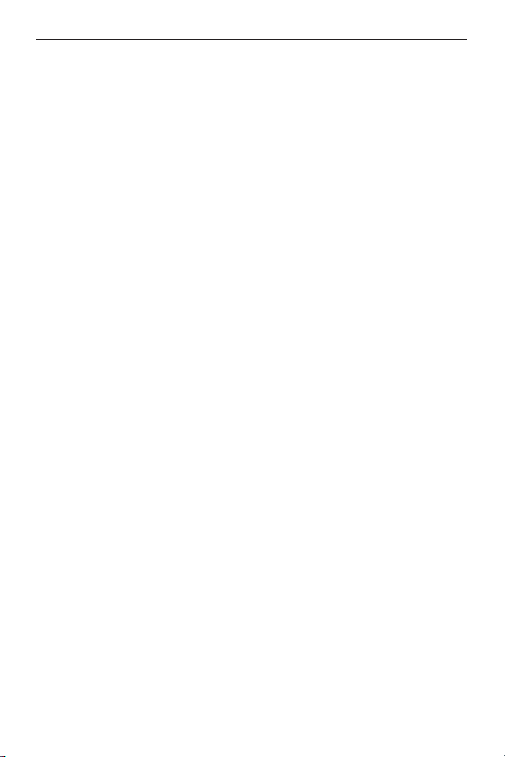
Targus Wireless Stow-N-GoTM Keypad
• ǻȊȍȓȐȟȍȚȍ ȘȈȏșȚȖȧȕȐȍȚȖ ȔȍȎȌț ȗȘȐȍȔȕȐȒȈ Ȑ ȉȈȏȖȊȐȚȍ
ȔȖȌțȓȐ ȕȈ ȖșȚȈȕȈȓȐȚȍ ȉȍȏȎȐȟȕȐ țșȚȘȖȑșȚȊȈ.
• ǰȏȒȓȦȟȍȚȍ ȉȍȏȎȐȟȕȐȚȍ țșȚȘȖȑșȚȊȈ Ȑ ȉȈȏȖȊȐȚȍ ȔȖȌțȓȐ,
ȕȈȔȐȘȈȡȐ șȍ Ȋ ȉȓȐȏȖșȚ ȌȖ ȗȘȐȍȔȕȐȒȈ ȕȈ ȒȓȈȊȐȈȚțȘȈȚȈ.
• ǨȒȖ ȐȏȗȖȓȏȊȈȚȍ ȒȓȈȊȐȈȚțȘȈȚȈ ȊȢȘȝț ȔȍȚȈȓȕȈ ȗȓȖșȒȖșȚ,
ȍ ȕȍȖȉȝȖȌȐȔȖ ȌȈ ȗȘȍȔȍșȚȐȚȍ ȗȘȐȍȔȕȐȒȈ ȕȈ ȕȍȔȍȚȈȓȕȈ
ȗȖȊȢȘȝȕȖșȚ. ǴȍȚȈȓȐȚȍ, ȒȈȚȖ ȎȍȓȧȏȖ, ȈȓțȔȐȕȐȑ ȐȓȐ ȔȍȌ,
ȍȒȘȈȕȐȘȈȚ ȗȘȍȌȈȊȈȕȍȚȖ ȕȈ ȘȈȌȐȖȟȍșȚȖȚȈȚȈ Ȑ ȔȖȋȈȚ ȌȈ
țȌȢȓȎȈȚ ȊȘȍȔȍȚȖ ȏȈ ȖȚȋȖȊȖȘ ȕȈ ȒȓȈȊȐȈȚțȘȈȚȈ ȐȓȐ ȌȈ
ȗȘȐȟȐȕȧȚ ȊȘȍȔȍȕȍȕ ȖȚȒȈȏ.
• ǹȔȍȕȍȚȍ ȉȈȚȍȘȐȐȚȍ.
25

Targus Wireless Stow-N-GoTM Keypad
ǹȗȍȞȐȜȐȒȈȞȐȐ
ǸȈȉȖȚȕȈ ȟȍșȚȖȚȈ 2.4 GHz
ǸȈȉȖȚȕȖ ȘȈȏșȚȖȧȕȐȍ ǬȖ 10m
ǸȈȉȖȚȕȖ ȕȈȗȘȍȎȍȕȐȍ ȒȓȈȊȐȈȚțȘȈ 2.4V
ǷȘȐȍȔȕȐȒ:5V
ǸȈȉȖȚȍȕ ȚȖȒ ȒȓȈȊȐȈȚțȘȈ ȔȈȒșȐȔțȔ 10mA
ǷȘȐȍȔȕȐȒ: ȔȈȒșȐȔțȔ 16mA
ǸȍȎȐȔ ȕȈ
ȕȍȈȒȚȐȊȕȖșȚ
ǸȈȏȔȍȘȐ ȒȓȈȊȐȈȚțȘȈ 155 x 92 x 26 mm
ǺȍȋȓȖ ȒȓȈȊȐȈȚțȘȈ 111g
ȒȓȈȊȐȈȚțȘȈ ǷȖȌ 300 uA
ǷȘȐȍȔȕȐȒ:
ǷȘȐȍȔȕȐȒ: 14g
58 x 16 x 10 mm
ǽȈȘȈȒȚȍȘȐșȚȐȒȐȚȍ Ȑ șȗȍȞȐȜȐȒȈȞȐȐȚȍ ȗȖȌȓȍȎȈȚ ȕȈ ȐȏȔȍȕȍȕȐȍ ȉȍȏ ȗȘȍȌȐȏȊȍșȚȐȍ.
ǪșȐȟȒȐ ȚȢȘȋȖȊșȒȐ ȔȈȘȒȐ Ȑ ȘȍȋȐșȚȘȐȘȈȕȐ ȚȢȘȋȖȊșȒȐ ȔȈȘȒȐ ȗȘȐȕȈȌȓȍȎȈȚ ȕȈ șȢȖȚȊȍȚȕȐȚȍ
șȖȉșȚȊȍȕȐȞȐ. ǪșȐȟȒȐ ȗȘȈȊȈ ȏȈȗȈȏȍȕȐ. © 2008,ǺȈȘȋțș ǫȘțȗ ǰȕȚȍȘȕȍȠȢȕȢȓ, ǰȕȒ. Ȑ
ǺȈȘȋțș (ǪȍȓȐȒȖȉȘȐȚȈȕȐȧ), ǰȕȒ.
26
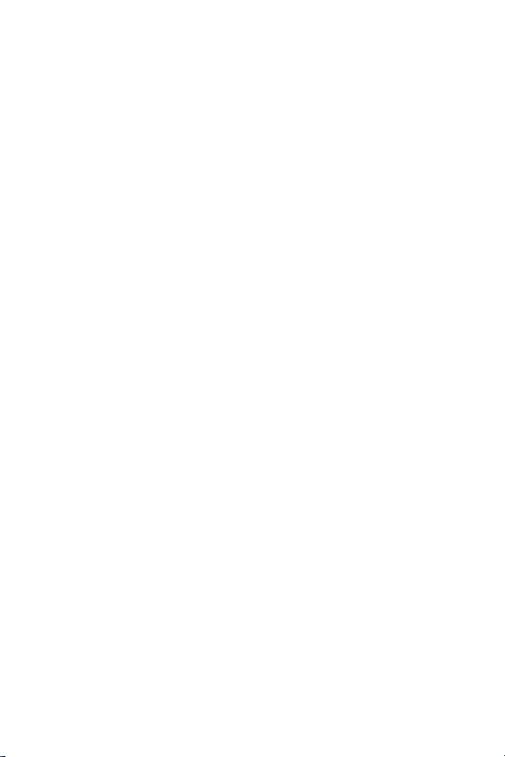
BEZDRÁTOVÁ KLÁVESNICE TARGUS
STOW-N-GO ™
Úvod
Gratulujeme Vám k zakoupení bezdrátové klávesnice
Targus STOW-N-GO ™. Z konstrukþního hlediska je
klávesnice Ĝešena tak, že má vestavČnou dutinu, do
které se (kvĤli riziku jeho špatného umístČní) vkládá USB
pĜijímaþ, takže s ní mĤžete i pohodlnČ cestovat.
Obsah souþástí
KromČ tohoto návodu pro uživatele je souþástí celého
balíþku:
• Bezdrátová klávesnice
• USB pĜijímaþ
• 1 AA baterie
Systémové požadavky
Hardware
• PC s procesorem Intel® Pentium® nebo s jiným
ekvivalentním procesorem
• USB rozhraní 1.1 nebo 2.0
27

Targus Wireless Stow-N-GoTM Keypad
Operaþní systém
• Windows® 2000/XP
• Windows Vista™
Vkládání baterií
Kryt baterie
PĜijímaþ
Bloková klávesnice - pohled zezadu
1 Vyndejte kryt baterie ze zadní þásti klávesnice.
2 Vložte pĜiložené baterie; dbejte pĜitom na to, aby kladné
(+) a záporné (-) póly každé baterie odpovídaly vyznaþené
polaritČ v otvoru pro baterie.
UPOZORNċNÍ: BATERIE MģŽETE NAHRADIT ALKALICKÝMI NEBO
JINÝMI NIMH BATERIEMI S PRODLOUŽENOU ŽIVOTNOSTÍ. NIKDY
VŠAK DO ZAěÍZENÍ NEDÁVEJTE SOUýASNċ ALKALICKÉ A NIMB
BATERIE NEBO NOVÉ A POUŽITÉ BATERIE.
28
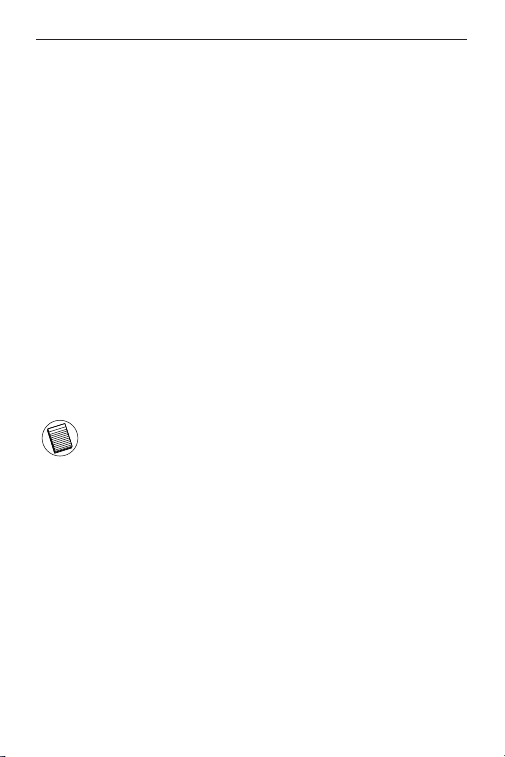
Targus Wireless Stow-N-GoTM Keypad
3 ZasuĖte kryt baterie zpČt na místo, dokud nezaslechnete
zĜetelné “cvaknutí”.
PĜipojování pĜijímaþe a instalace standardních
ovladaþĤ
PĜipojení pĜijímaþe:
1 OdstraĖte pĜijímaþ ze zadní þásti blokové klávesnice.
2 Zapojte USB pĜijímaþ do volného USB portu vašeho
poþítaþe.
Pokud máte nainstalován operaþní systém Windows®
2000/XP/Vista, vyþkejte na hlášení “Nalezen nový
hardware” nebo “Automatická detekce HID zaĜízení”, a
teprve pak zaþnČte s instalací tohoto ovladaþe.
POZNÁMKA: MOŽNÁ BUDE TěEBA VYTVOěIT KOMUNIKAýNÍ
SPOJENÍ MEZI BLOKOVU KLÁVESNICÍ A PěIJÍMAýEM. ZA TÍMTO
ÚýELEM SI PROýTċTE ODDÍL “VYTVOěENÍ KOMUNIKAýNÉHO
SPOJENÍ”
29

Targus Wireless Stow-N-GoTM Keypad
Zapínání a vypínání blokové klávesnice
• Bateriové napájení mĤžete zapnout pomocí vypínaþe na
zadní stranČ blokové klávesnice.
• Bateriové napájení mĤžete vypnout pomocí vypínaþe na
zadní stranČ klávesnice. Tuto funkci byste mČli využívat pĜi
cestování, abyste zabránili výpadkĤm napájení.
• Blokovou klávesnici zapnete stisknutím klávesy NumLock,
která se nachází pĜímo nad klávesou þíslo sedm.
• Pokud klávesnici necháte po dobu 4 minut v neþinosti,
pĜejde do spánkového režimu. Stisknutím klávesy
NumLock ji mĤžete opČt aktivovat.
VytvoĜení komunikaþního spojení
Po detekci USB pĜijímaþe vaším poþítaþem a po instalaci
jeho standardního softwarového ovladaþe bude možná
nutné vytvoĜit mezi ním a klávesnicí komunikaþní spojení,
dĜíve než zaþnete pĜijímaþ používat.
1 Zapojte pĜijímaþ do USB portu vašeho poþítaþe a
zapnČte klávesnici.
POZNÁMKA: NEZAPOMEĕTE, ŽE DěÍVE NEŽ VYTVOěÍTE
ZAMÝŠLENÉ KOMUNIKAýÍ SPOJENÍ, MUSÍ BÝT VÁŠ POýÍTAý
I KLÁVESNICE ZAPNUTY A POýÍTAý MUSÍ DETEKOVAT USB
PěIJÍMAý.
30
